Win7系统的IE浏览器中SmartScreen 筛选器有一种帮助检测仿冒网站的功能。而它可以帮助我们阻止安装一些恶意的软件,但有时候我们需要关闭这个功能。那要如何关闭Smartscreen筛选器呢?现在就跟小编一起去看看关闭Smartscreen筛选器的方法吧!
方法/步骤:
1、打开IE8,单击“安全”菜单,指向“SmartScreen 筛选器”。
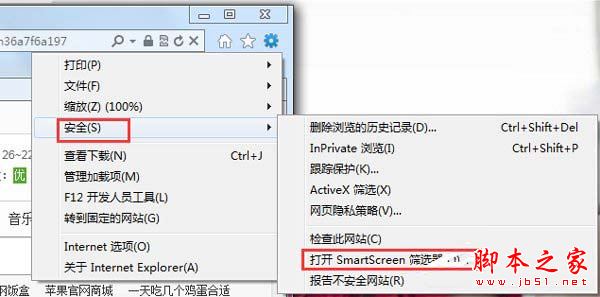
2、单击“关闭 SmartScreen 筛选器”后点确认 关闭“SmartScreen”功能。
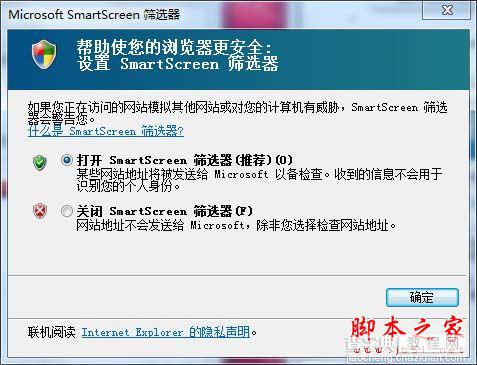
3、关闭“SmartScreen”后,对于一些可疑的网站可以在“安全”菜单下点击“检查该网站”来推测网站是否安全。
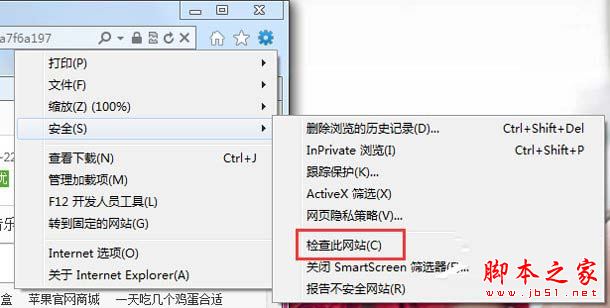
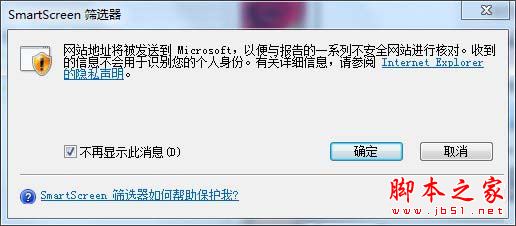
4、发现有问题的网站可以点击“报告不安全网站”来链接到网站上去举报。
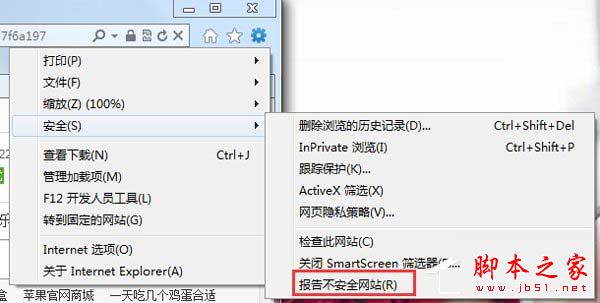
5、在报告中输入反馈信息,反馈原因后输入验证码提交反馈信息。
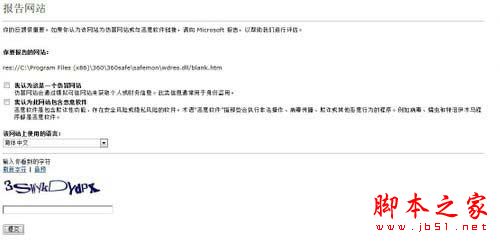
以上就是小编为大家带来的Win7关闭Smartscreen筛选器的方法了;如你还不知道怎么关闭Smartscreen筛选器的,可以按照上述的步骤去操作就可以关闭了,希望可以帮助到大家!
【Win7如何关闭Smartscreen筛选器?Win7关闭Smartscreen筛选器的方法】相关文章:
★ Win7任务管理器快捷键教程 Win7打开任务管理器快捷键的三种方法
★ win10如何取消隐藏文件?win10取消隐藏文件夹的方法
★ Win8系统下玩不了2kol游戏如何解决?Win8系统下玩不了2kol游戏的解决方法
★ Win10系统插入硬盘时提示磁盘写保护怎么办 Win10插入硬盘时提示磁盘写保护的解决方法
★ Win10系统怎么使用免打扰模式?Win10系统使用免打扰模式的方法
★ win7系统chkdsk工具怎么打开?win7系统chkdsk工具打开方法
★ Win7电脑不能录音怎么办?Win7电脑无法录音的解决方法
★ Win10下迅雷点击登录出现闪退怎么办 Win10下打开迅雷点击登录出现闪退的两种解决方法
★ Win8应用闪退怎么办?Win8应用商店闪退问题的解决方法
★ Win10一周年更新版无法关闭Cortana? 使用注册表关闭的教程
